Superfetchknoten -Dienst lädt die Festplatte - Möglichkeiten zum Trennen

- 743
- 95
- Fr. Aliyah Krippner
Windows -Betriebssystembenutzer sind unabhängig von der Version mit allen möglichen Problemen bei der Arbeit mit dem System, einschließlich einer Geschwindigkeit der Geschwindigkeit. Zum größten Teil hängt die Produktivität des Computers von den Hardwarekomponenten ab, aber die Optimierungsmethoden der Softwareberätigung können zur Beschleunigung beitragen, beispielsweise das Caching von Daten, der schnellen Zugriff auf häufig verwendete Systemkomponenten und dritte Software bietet. Diese Ziele sind ein gebauter Windows - Superfetch -Dienst. Aber was zu tun ist, wenn das Werkzeug im Gegenteil einen Verlustverlust verursachte? Ist es möglich, den Service zu deaktivieren, und lohnt es sich, dies zu tun?? Wenn Sie feststellen, dass die Superfetch -Aktivität Ressourcen lädt, ist es offensichtlich, dass das Problem die Lösung erfordert.

Was ist Superfetch -Dienst in Windows
Mit dem Verlust der Leistung, dem Bremsen im Betrieb des Systems und der separaten Software wenden sich Benutzer sicherlich an den Dispatcher von Aufgaben, in dessen Fenster Sie sehen können, welche Programme und Prozesse gestartet werden, und sehen Sie auch, wie viel sie die Ressourcen laden. Nachdem viele einen erhöhten Verbrauch von Ressourcen aus Superfetch entdeckt haben, interessieren sich viele daran, welche Art von Dienst sie sind (Svhost -Prozess.exe, sysmain service) und wie das Problem der übermäßigen Last behoben werden kann.
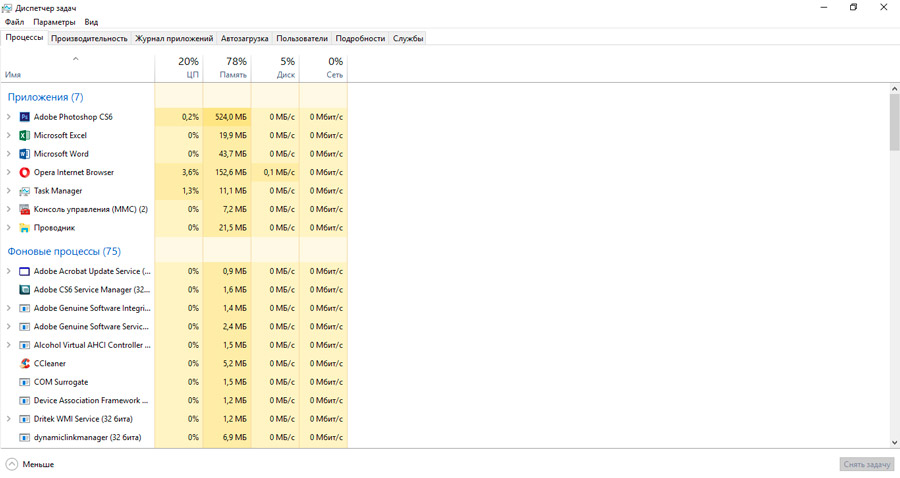
Der Superblumen ist so konzipiert, dass das Betriebssystem optimiert wird, im Hintergrund funktioniert und den schnellen Start der Anwendungen bietet, mit denen der Benutzer am häufigsten interagiert. Aufgrund der Analyse des Datenaustauschs zwischen dem RAM -Speicher und dem permanenten Laufwerk, für den Superfetch verantwortlich ist, verwendet die Software häufig die Ressourcen der Software, die Vorgänge werden in die Datei und dann den Dienst im Voraus Bargeld geschrieben Daten zu einem separaten Betriebsbereich. Dank der vorläufigen Belastung der Elemente häufig gestarteter Programme in RAM können Sie schneller mit der Arbeit beginnen. Der Dienst wird so implementiert, dass er den freien Teil des Speichers verwendet und wenn das System mehr RAM für eine andere Aufgabe benötigt (z. Volumen.
Der Vorgänger des Superfetch -Dienstes, der in Vista debütierte, ist Vorab- (der Dienst wurde in Windows XP verwendet). Die frühe Version konnte keine Analyse der Verwendungsmodelle durchführen und vorläufig im Szenario der Benutzerinteraktion mit einem Computer download konfigurieren.
Ob der Superfetch nicht angeschlossen werden sollte: alle Vor- und Nachteile
Der Dienst ist eine nützliche Systemkomponente und auf moderne Computer funktioniert normalerweise stabil, ohne Unannehmlichkeiten zu verursachen. Die Benutzer sind daher nicht immer über die Existenz des Dienstes erraten. Es gibt jedoch Ausnahmen, wenn Superfetch die Festplatte lädt und Windows 10, 8, 7 verlangsamt. Probleme können mit Faktoren verbunden sein, die wir später diskutieren werden.
Um Schlussfolgerungen zu ziehen, ob Superfetch in Windows 10 getrennt werden soll, ist dies gemäß den Umständen erforderlich:
- Superfetch im Hintergrund, wie in jedem anderen Programm, verbraucht Superfetch immer einen Teil der Ressourcen, aber so wenig, dass nach der Deaktivierung der Überwachung die Leistungserhöhung kaum zu sehen ist. Darüber hinaus wird in einigen Fällen die Last des Serviceprozesses abnormal, was bereits korrigiert werden muss.
- Obwohl der Prozess des Start von Anwendungen aufgrund von Superfetch -Caching beschleunigt wird, beseitigt dies nicht die Notwendigkeit, Software zu laden.
- Wenn wir über einen Computer mit einem großen RAM -Volumen sprechen, wird die Veröffentlichung des Stoffwechsels nicht erfolgen, während der Beginn des Systems und der Programme etwas schneller sein wird. Mit einer geringen Menge an Speicher erhöht die Deaktivierung des Dienstes nicht nur eine wesentliche Produktivität, sondern kann auch zu einer Verlangsamung der Arbeit des Computergeräts führen.
- Infolge der häufigen Appelle an die Festplatte mit dem nicht verbundenen Dienst ist die Wahrscheinlichkeit einer zusätzlichen Belastung auf der Festplatte hoch.
- Der Superfetch -Service kann Leistungszeichnungen in Spielen provozieren, die normalerweise in Systemen mit 4 GB Speicher und weniger beobachtet werden.
- Im Falle eines auf SSD installierten Systems wird die Superfetch -Effizienz durch die Geschwindigkeit von festen State -Laufwerken ausgeführt. Also schaltet Windows selbst die Super -Sorte für unnötige aus, in anderen Fällen ist es einfach, es manuell zu tun.
Wenn das System keine Einfrieren im System gibt und alles ordnungsgemäß funktioniert, lohnt es sich nicht, die Überblume auszuschalten, die Leistungssteigerung kann auf diese Weise nicht erreicht werden. Es ist ratsam, die Systemkomponente nur im Falle einer Diagnose und bei der Erkennung einer starken Belastung der Scheibe aus dem Dienst zu deaktivieren.
Superfetch -Herunterfahren
Wenn der Superfetchknoten -Dienst eine Festplatte lädt, trennen Sie sie in Windows 10 oder anderen Versionen des Systems in den gebauten -in den Mitteln. Es gibt verschiedene Möglichkeiten, den Dienst zu deaktivieren. Die Optionen zur Lösung des Problems werden später gegeben.
Durch Dienstleistungen
Der einfachste Weg ist es, die Arbeit von Superfetch durch Ausführen der folgenden Aktionen auszuschalten:
- Wir öffnen die Ausrüstung des "Service" auf bequem.MSC ";
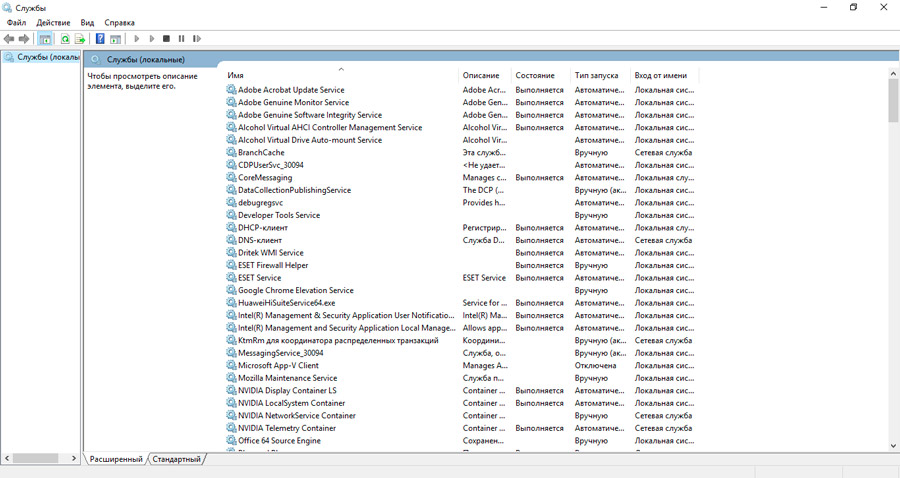
- Im System der Systemdienste gibt es eine Liste, die alle lokalen Komponenten enthält, die standardmäßig in alphabetischer Reihenfolge erstellt wurden. Wir finden hier Superfetch;
- Nachdem Sie den Dienst aus der Liste ausgewählt haben, klicken Sie auf "Stoppen" auf der Links, damit der Dienst nicht mehr funktioniert (wenn der Block nicht angezeigt wird, im unteren Teil des Fensters wählen wir die Registerkarte "Erweitert" aus) oder drücken Sie die PKM benannte Service und wählen Sie das Element "Stopp"

- Damit der Dienst nicht automatisch beginnt, sondern für immer deaktiviert ist, gehen wir aus dem Kontextmenü (klicken die „Starttyp“, die den Wert „Diabated“ (oder manuell "festlegen;
- Klicken Sie auf "OK" und schließen Sie die Fenster.
Starten Sie nach der Durchführung von Manipulationen den Computer neu und überprüfen Sie die Arbeit. Wenn sich während der Diagnose herausstellte, dass der Service nichts mit der Last für Ressourcen zu tun hat, können Sie den Superfetch einschalten, indem Sie ähnliche Aktionen ausführen, um das Servicefenster zu starten, nur dieses Mal müssen Sie klicken und den Starttyp auswählen " -" automatisch "in den Eigenschaften.
Verwenden der Registrierung
Eine weitere Option zum Ausschalten des Dienstes umfasst die Verwendung des Registrierungseditors. Wir erinnern Sie daran, dass die Bearbeitung im Systemregister äußerst vorsichtig sein sollte, da falsche Benutzeraktionen zu einem instabilen Betrieb und zum Zusammenbruch des Systems führen können. Bevor Sie Anpassungen vornehmen, wird empfohlen, eine Sicherungskopie der Registrierung zu erstellen.
So deaktivieren Sie Superfetch im Windows 10 -Register:
- Wir gehen beispielsweise in das Register mit der Konsole "Perform" (Win+R) und dem Befehl "regeedit" oder auf andere bequeme Weise
- Entfalten Sie im Editor die hkey_local_maachine/ system/ currentControlSet/ Control/ Session Manager/ Memory Management/ PrefetchParameters ab;
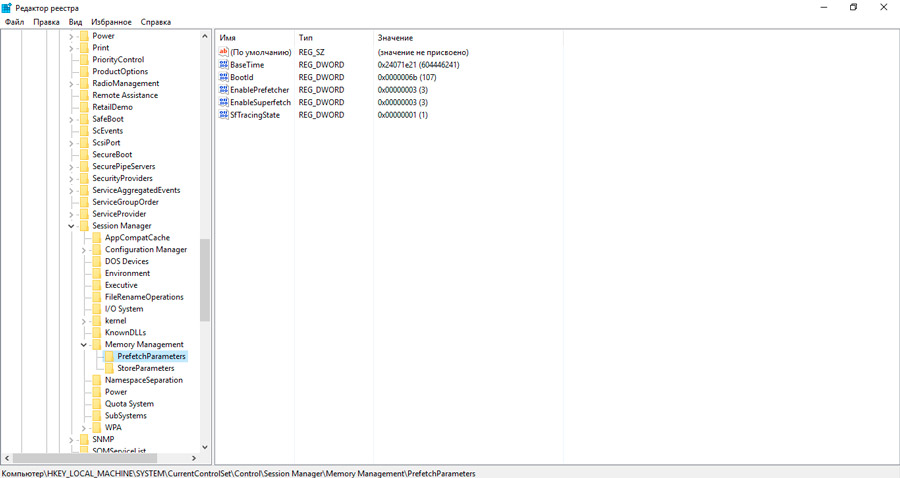
- Hier ändern wir für den Ens -Programm -Parameter den Wert auf "0"
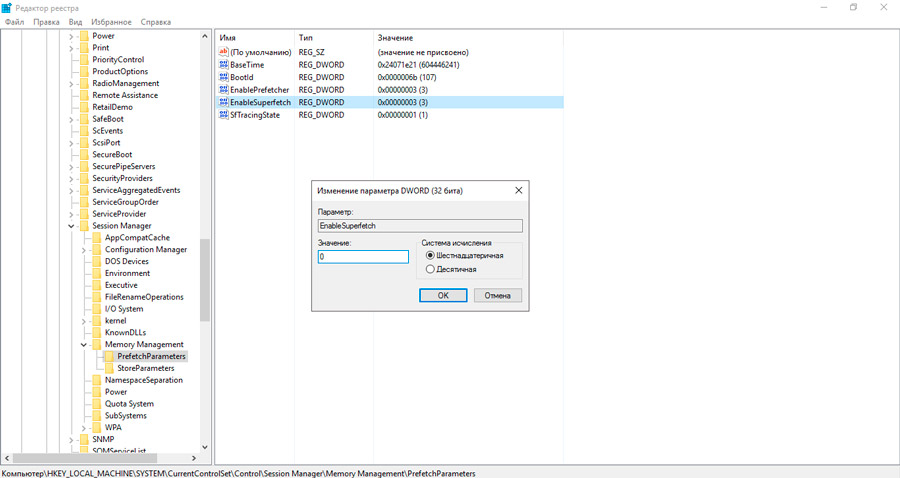
- Wenn der Parameter nicht vorhanden ist, klicken Sie mit der rechten Schaltfläche in den freien Bereich, wählen Sie die Option "erstellen" - "DWORD (32 Bit) -Parameter", weisen Sie den neuen Parameter zu, der Name aktiviert und der Wert „0“ dafür festlegen
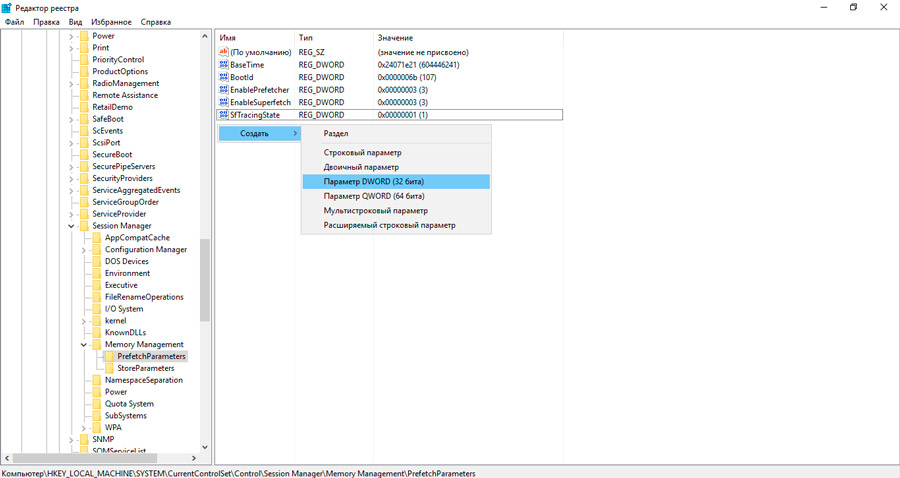
- Starten Sie das Gerät neu, um Änderungen anzuwenden.
Superfetch ist in Windows 7 auf die gleiche Weise getrennt.
Durch die Befehlszeile
Lassen Sie uns nun die Deaktivierungsmethode Superfetch aus der Befehlszeile analysieren:
- Wir starten die Befehlszeile im Namen des Administrators, z. B. über das Kontextmenü Start - Befehlszeile (Administrator) oder -Suche (klicken Sie auf PKM in der Option, die in den Suchergebnissen angezeigt wurde, und wählen Sie "Im Auftrag des Administrators"). ;
- Im Terminal verschreiben wir den Befehl "SC config sysmain start = deaktiviert" und drücken Sie die Eingabetaste;

- Neu laden, damit die Änderungen gelten.
Mit Hilfe eines Dienstprogramms
Die Deaktivierung unnötiger Windows -Dienste kann auch über spezielle Versorgungsunternehmen durchgeführt werden. Trennen Sie den Service einfach zu verwenden, um ein einfaches Superfetch -Programm zu verwenden.exe, für die keine Installation erforderlich ist. Es kann kostenlos von der Entwicklerwebsite und neben Superfetch, deaktiviertes Vorab-, Readyboot und Windows -Update sowie einige Parameter so konfiguriert werden, dass die Funktionen des Geräts beschleunigt werden können.
Um den Service zu deaktivieren, führen wir Folgendes aus:
- Laden Sie Superfetch herunter.Exe und run (Software ist nicht zu installieren);
- Im Versorgungsfenster feiern wir die notwendigen Punkte mit Zecken;
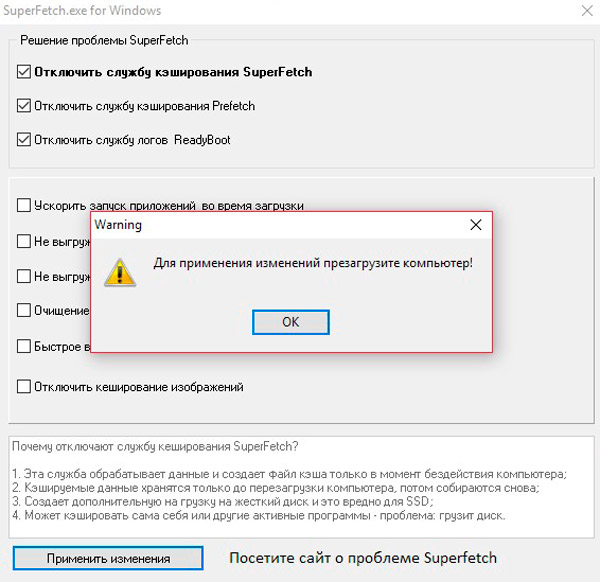
- Klicken Sie auf "Änderungen anwenden" und starten Sie neu.
Durch den Dispatcher der Aufgaben
Diese Methode beinhaltet im Gegensatz zu den oben genannten Optionen nur zum Zeitpunkt der Sitzung einen Superfetch -Stopp, dh zum nächsten Start des Systems wird der Standard -Systemdienst wieder funktionieren. Um den Service vorübergehend auszuschalten, führen wir solche Schritte aus:
- Öffnen Sie den Aufgaben -Dispatcher beispielsweise im Kontextmenü starten oder verwenden Sie die Schlüsselkombination Strg+Alt+del;
- Wir gehen auf die Registerkarte "Service" und finden in der Liste der erweiterten Sysmain -Dienste (in der Beschreibung des Superfetch)
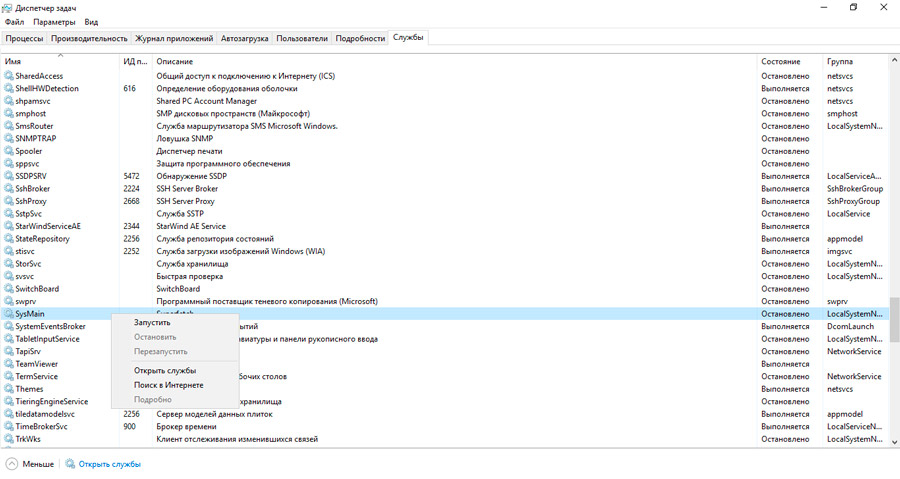
- Klicken Sie darauf PKM und wählen Sie die Option "Stopp" aus.
Wir haben einige effektive Möglichkeiten zur Deaktivierung des Superfetch -Dienstes erstellt. Trotz der Tatsache, dass der Service, der 2007 zusammen mit Vista erschien, bereits veraltet ist und die Ergebnisse seiner Arbeit unter Berücksichtigung der Geschwindigkeit der modernen Geräte nicht allzu beeindruckend sind, ist es wert, durch den Super -String behindert zu sein lädt die Festplatte.
Und welche Methode haben Sie ausgewählt?? Ob es sich auf diese Weise herausstellte, die Langsamkeit des Systems zu beseitigen? Erzählen Sie uns in den Kommentaren davon.
- « Was ist das Wi-Fi-Netzsystem und wie man es baut?
- Vorbereitung eines Smartphones auf Android zum Verkauf »

